Como corrigir as equipes da Microsoft não sincroniza o erro
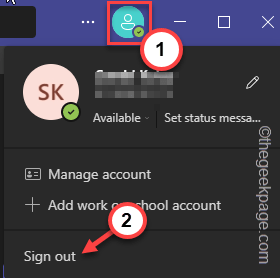
- 700
- 122
- Mrs. Christopher Okuneva
Uma das principais características das equipes da Microsoft é seu recurso de sincronização. Independentemente do dispositivo/plataforma que você está usando, todas as conversas sincronizadas, registros de chamadas e contatos devem aparecer como no dispositivo principal. Porém, alguns usuários de equipes estão enfrentando um problema com esse recurso de sincronização em suas configurações de desktop. Se você também está enfrentando o mesmo problema, siga estas soluções rápidas.
Índice
- Corrigir 1 - Teste a conexão com a Internet
- Corrigir 2 - Verifique o status do servidor de equipes
- Corrigir 3 - reinicie o aplicativo de equipes
- Fix 4 - Limpar o cache de equipes
- Corrigir 5 - equipes de atualização
- Fix 6 - Log Out of Teams e Re -Login
- Fix 7 - Use equipes no navegador da web
Corrigir 1 - Teste a conexão com a Internet
Verifique se você tem uma boa conexão estável e boa no seu computador. Aqui estão algumas coisas rápidas que você pode fazer para melhorar a conexão.
1. Se você tem um roteador, reiniciar O roteador pressionando o botão liga / desliga do roteador por alguns segundos. Reconecte -se à rede novamente.
Conecte -se às equipes e teste.
2. Se você estiver usando uma conexão wifi, tente usar um cabo Ethernet e testar. Há outra coisa que você pode fazer é conectar -se a outro wifi (como o seu ponto de acesso móvel) e verifique se funciona.
Corrigir 2 - Verifique o status do servidor de equipes
O recurso de sincronização exige que o servidor de equipes funcione corretamente.
1. Vá para o downtector.
2. Quando chegar lá, verifique o status do site. Dependendo do status do servidor, você pode ver duas declarações possíveis.
3. Se você vir o “Relatórios de usuário não indicam problemas atuais nas equipes da Microsoft“, O servidor está em funcionamento. Então o problema está no seu fim.
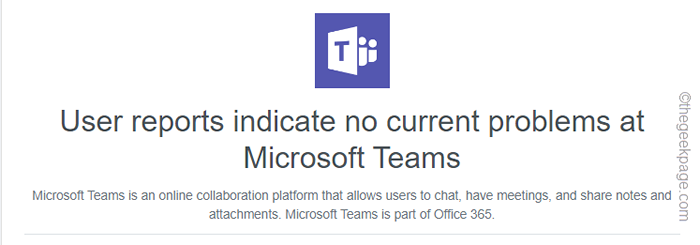
4. Caso contrário, se você vir esse tipo de mensagem “Relatórios de usuário indicam possíveis problemas nas equipes da Microsoft”Na sua tela, o servidor está no momento.
Tudo que você pode fazer é esperar até que o servidor esteja novamente. Quando tudo estiver bem, as equipes sincronizam automaticamente todos os bate -papos, contatos e logs de vídeo.
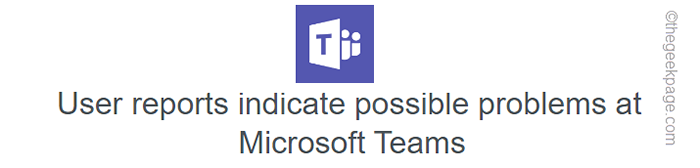
Corrigir 3 - reinicie o aplicativo de equipes
Você deve sair de equipes, interromper todos os processos de equipes e depois relançar equipes.
1. Saia do aplicativo de equipes.
2. Mas, mesmo quando o aplicativo não está em primeiro plano, é minimizado para a bandeja do sistema.
3. Então, clique no ícone da barra de tarefas e, em seguida, tapa direita “Equipes"E toque"Desistir”Para finalmente fechar o aplicativo completamente.
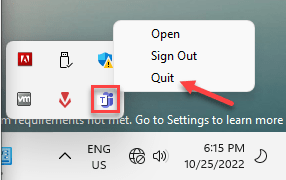
4. Mas, para garantir que todos os processos de equipes não estejam em execução no quintal, abra o gerente de tarefas.
5. Para fazer isso, pressione o Win Key+X teclas juntas. Então, toque “Gerenciador de tarefas““.
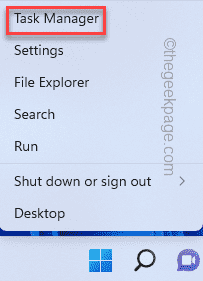
6. Então, procure qualquer "Equipes da Microsoft”Processo que ainda está em execução.
6. Se você pode encontrar um processo desse tipo, toque com a direita e toque “Finalizar tarefa”Para matar.
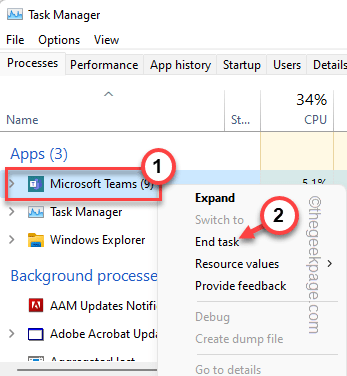
Agora, abra o aplicativo de equipes manualmente. Agora, espere que as equipes se sintam re-sincronizando os bate-papos, dados, etc. Verifique se isso funciona.
Fix 4 - Limpar o cache de equipes
Os arquivos de dados de cache de cache de equipes corrompidas podem ser a razão por trás desse problema. Antes de limpar o cache de equipes, feche o aplicativo de equipes.
1. Abra a caixa de corrida. Para fazer isso, pressione o Chave do Windows+R teclas juntas.
2. Então, tipo isso lá e bateu Digitar.
%localAppData%
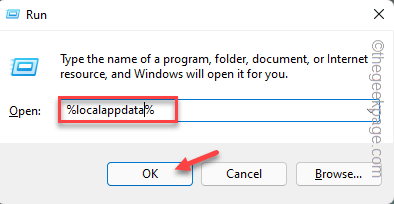
3. Dentro da pasta local, desça e localize o “Equipes" pasta.
4. Toque duplo a pasta para acessar.
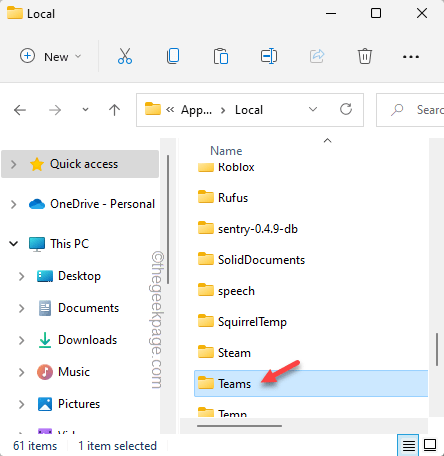
5. Agora, selecione tudo dentro da pasta equipes pressionando o Ctrl+a teclas juntas.
6. Então, acerte o “Excluir”Chave no teclado para limpar a pasta.
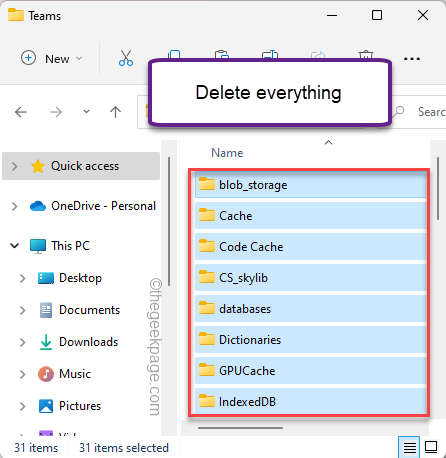
Depois de esvaziar a pasta de cache das equipes, feche tudo.
Lançar equipes de novo e aguardar o login automático. Então, verifique se está sincronizando ou não.
Corrigir 5 - equipes de atualização
Verifique se alguma atualização de equipes está pendente. Se estiver pendente, atualize o aplicativo para a versão mais recente.
1. Equipes abertas no seu computador.
2. Quando carregar, clique no Menu de três pontos ao lado da imagem da conta e clique em “Verifique se há atualizações““.
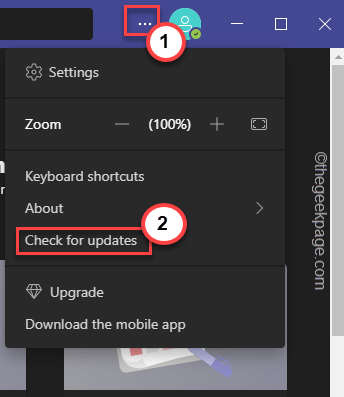
Se houver algumas atualizações pendentes, as equipes serão atualizadas automaticamente. Você não enfrentará nenhum problema de sincronização.
Fix 6 - Log Out of Teams e Re -Login
Saia das equipes e re-login para as equipes novamente.
1. Abra o Equipes aplicativo.
2. Em seguida, clique no sinal da sua conta e toque em “sair”Para assinar o aplicativo de equipes.
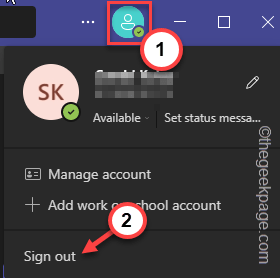
3. Automaticamente, você chegará à página inicial. Você pode encontrar as contas que você usou para fazer login nas equipes antes.
4. Basta tocar na conta que deseja usar.
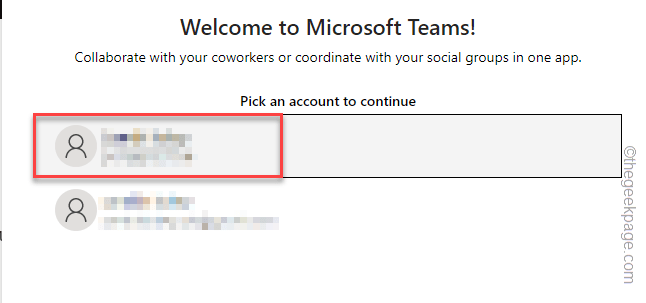
Agora, siga as etapas para verificar a conta e concluir o processo de login.
As equipes agora serão sincronizadas automaticamente à medida que carregar.
Fix 7 - Use equipes no navegador da web
A alternativa mais fácil e rápida é usar equipes no navegador da web.
1. Você tem que ir para a página de equipes.
2. Aqui, clique no “Use no aplicativo da web”E faça login com sua organização ou ID da escola.
As equipes no navegador compartilham uma interface semelhante à do aplicativo.
Agora, você pode as equipes no navegador da web sem problemas de sincronização.
- « Como resolver não pode baixar ou instalar aplicativos na Play Store
- Algo deu errado 0x80049dd3 Erro no Windows 10/11 »

